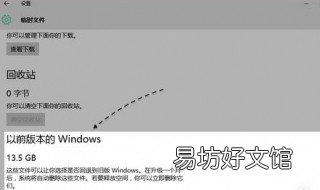
文章插图
1、首先我们可以从开始菜单中打开设置应用,在设置窗口中点击“系统”图标 。
2、接着在系统设置窗口里,点击“存储”一栏 。
3、随后可以在右侧看到当前电脑中所有的磁盘,一般情况下最容易出现空间不足的就是“此电脑C盘”了,点击它继续 。
4、接下来可以在这里看到当前占用此电脑C盘上的各种应用 , 在最底部可以看到有一个占用空间很大的“临时文件” 。
5、在临时文件列表中,可以看到系统产生的临时文件,以及一些其它的占用磁盘空间比较大的目录 。可以根据自己的需要,清除相应内容,释放磁盘空间 。
6、在列表的底部可能看到一个“以前版本的 Windows”栏目 , 它是在刚升级完 Windows10 系统不久以后,系统自动保存的原来系统的文件内容 , 用于回滚降级用的 。
7、如果你确定了以后不会从 Windows10 系统降级的话,那我们可以尝试这里的内容 , 当然在删除以后也就不能回滚还原了 。
【win10发送快捷方式磁盘满了 发送快捷方式显示磁盘已满】8、当清除了上面所说的这些临时文件内容以后,对于电脑上的 C 盘而言,肯定可以释放出大量有效的可用空间 。
推荐阅读
- windows10安装教程 安装win10 教程
- 怎么把微信聊天记录发送给别人 怎么将微信聊天记录发送给别人
- qq如何发空间 qq如何发空间黄钻红包
- WIN10怎么禁用触摸板
- win10打印机共享怎么设置 win10打印机共享设置工具
- win10 win10截图快捷键
- win10电脑任务栏出现一个金色小锁 win10桌面下面任务栏颜色
- win10上帝模式是什么意思
- win10系统准备工具怎么取消 win10快捷怎么取消
- win10截图保存在哪里 win10截图之后保存在哪




